Ako priradiť klávesové skratky štýlu v programoch Word 2010 a Word 2007

Klávesové skratky predvoleného štýlu programu Word 2010
Ak nepoznáte nasledujúce klávesové skratky v štýle Word 2010, prečítajte si ich. Z dlhodobého hľadiska vám ušetria veľa času:
| Klávesová skratka | akčné |
| CTRL + SHIFT + S | Otvorí tablu úloh „Použiť štýly“ |
| ALT + CTRL + SHIFT + S | Otvorí tablu úloh Štýly |
| ALT + CTRL + K | Spustite automatický formát |
| CTRL + SHIFT + N | Použiť normálny štýl |
| ALT + CTRL + 1 | Použite štýl nadpisu 1 |
| ALT + CTRL + 2 | Použite štýl nadpisu 2 |
| Alt + Ctrl + 3 | Použite štýl nadpis 3 |
Tieto vám umožnia šľahať základné dokumenty programu Word bez toho, aby ste sa dotkli myši.
Klávesové skratky vlastného štýlu v programe Word 2010
Ak sa chcete presunúť za predvolenú klávesnicuklávesové skratky pre Normálne a H1 až H3, môžete si vytvoriť vlastné klávesové skratky podľa vlastného štýlu. Vlastnej klávesovej skratke môžete priradiť ľubovoľný štýl. Povedzme, že stlačením ALT + Q môžete použiť štýl „Citát“ alebo ALT + T, ak chcete použiť štýl „Názov“. Tu je postup:
Krok 1
Kliknite pravým tlačidlom myši štýl v Štýl a vyberte Upraviť.
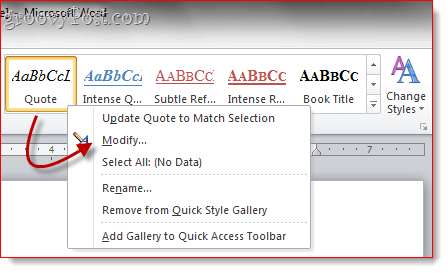
Krok 2
kliknite formát a vyberte si Klávesová skratka ...
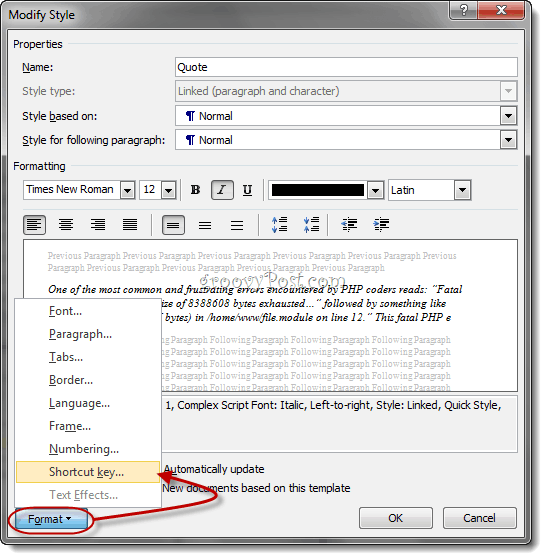
Krok 3
Umiestnite kurzor do poľa, ktoré sa prečíta Stlačte novú klávesovú skratku, Stlačte klávesovú skratku na klávesnici, ktorú chcete priradiť vybranému štýlu.
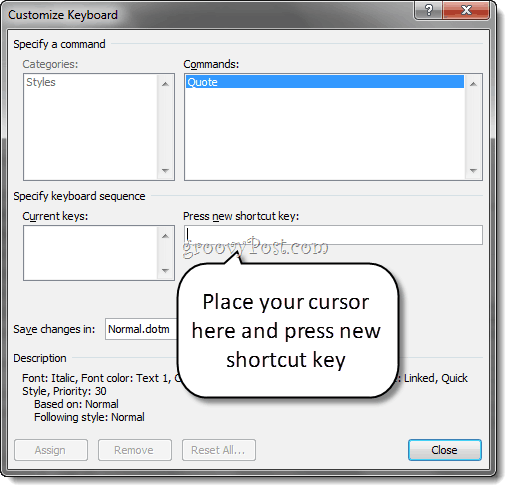
Krok 4
Skontrolujte, či ste práve nezadali klávesovú skratku, ktorú ste práve zadali, aby ste predišli konfliktom. Napríklad by ste nechceli priradiť klávesovú skratku pre CTRL + B, pretože to už používa smelý.
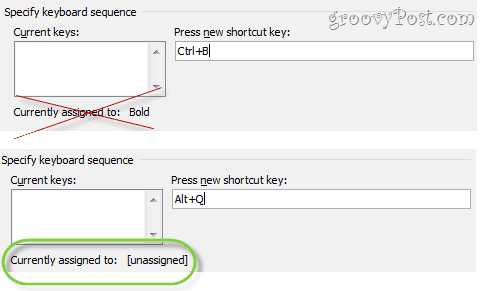
kliknite Priradiť keď skončíte.
Krok 5
Nakoniec sa uistite, že „Nové dokumenty založené na tejto šablóne“Je vybratá v okne Zmeniť štýl. Táto klávesová skratka vo vlastnom štýle sa použije na všetky dokumenty založené na normálnej šablóne (alebo ktorúkoľvek šablónu, ktorú používate).
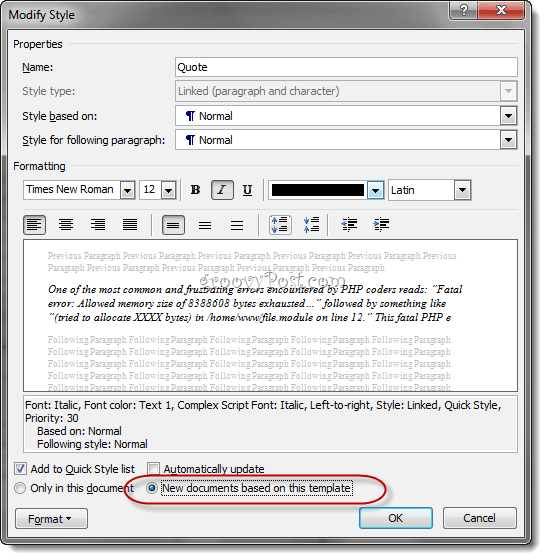
Krok 6
Teraz môžete použiť svoj vlastný štýl pomocou klávesovej skratky.
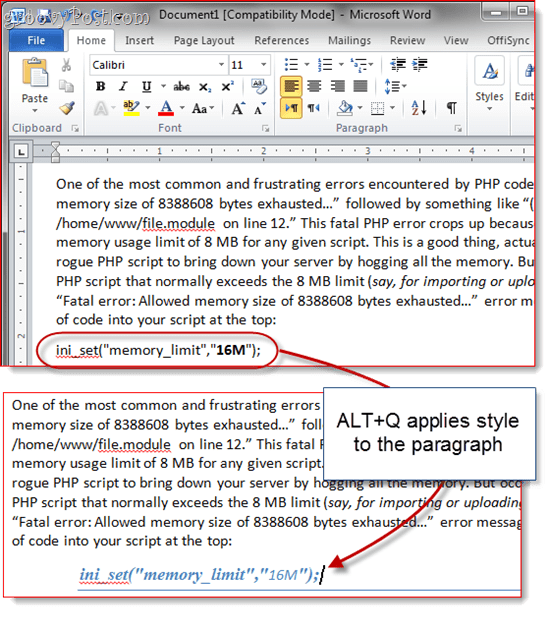
Posledný tip predtým, ako to zabalíme: Môžete si vytlačiť praktický referenčný list všetkých klávesových skratiek tým, že prejdete na Súbor> Tlačiť a výber Kľúčové úlohy v sekcii nastavení. Ak nechcete strácať papier, môžete ho vytlačiť do formátu PDF.
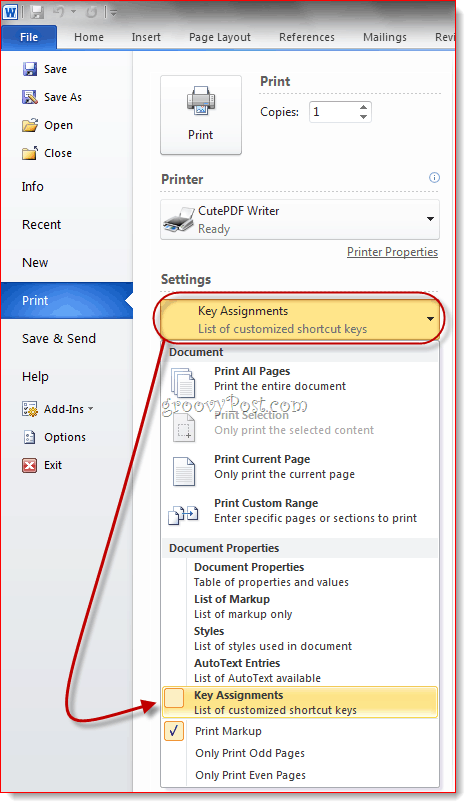
V programe Word 2007 môžete získať prístup k tejto funkcii cez Vytlačiť čo rozbaľovacej ponuky v dialógovom okne Tlač.
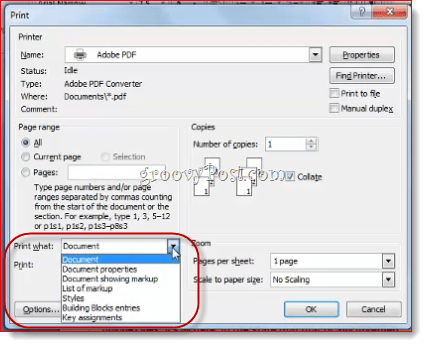
V každom prípade vytlačí zoznam všetkých vašich vlastných klávesových skratiek pre aktuálny dokument.
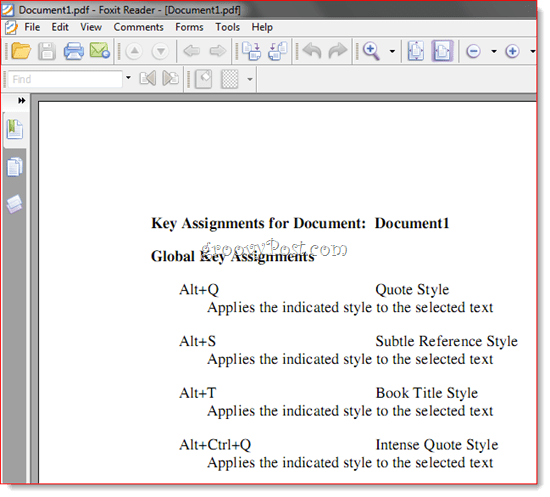

![Aktualizácia KB980028 pre aplikáciu Word 2010 Beta Vydaná [groovyDownload]](/images/microsoft/kb980028-update-for-word-2010-beta-released-groovydownload.png)






![Jednoduchý spôsob, ako extrahovať obrázky z dokumentu programu Word v systéme Windows 7 [Office 2007/2010]](/images/howto/the-easy-way-to-extract-images-from-a-word-document-in-windows-7-office-20072010.png)

Zanechať komentár